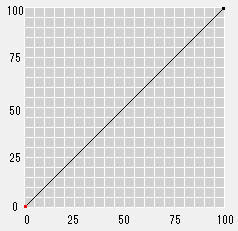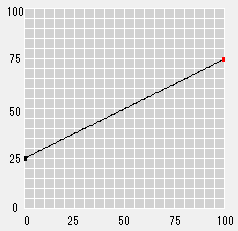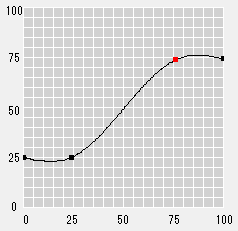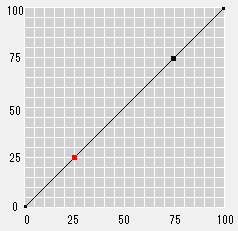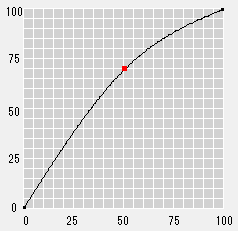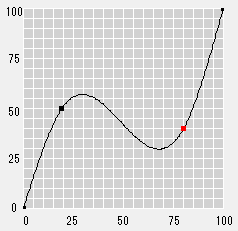Seřízení všech barev
Tato část popisuje, jak seřizovat pomocí záložky [Upravit vše.barvy].
Volba kombinace
Zvolená kombinace, nastavení zobrazení a nastavení cíle seřízení na záložce [Upravit vše.barvy] stanovuje rozsah seřízení pomocí manipulace s bodem křivky v oblasti zobrazení křivky.
Pomocí zaškrtávacího políčka [Zobrazit] a přepínače [Úprava] zobrazených pro položku kombinace zvolené v [Spojování] zadejte pro každou barvu, jestli chcete zobrazit nebo skrýt tónovou křivku a jestli provádět seřízení či nikoli.
Tónové křivky se zobrazují pouze pro barvy, pro které je zaškrtnuto [Zobrazit].
Když je zvoleno [Úprava], lze tónovou křivku pro zvolenou barvu seřídit pomocí bodů v oblasti zobrazení křivky.
Zvolením [Úprava] pro barvu, jejíž políčko [Zobrazit] není zaškrtnuto, se automaticky zaškrtne políčko [Zobrazit] pro příslušnou barvu.
Seřízení podle barvy
Klepněte na záložku [Upravit vše.barvy] v zobrazení [Úprava tón. křivky].
Objeví se záložka [Upravit vše.barvy].
Z [Spojování] zvolte [CMYK], [CMY/K] nebo [C/M/Y/K].
Podle volby provedené z [Spojování] se objeví pro každou barvu zaškrtávací políčko [Zobrazit] a přepínač [Úprava].
Když chcete zobrazit tónovou křivku jedné barvy, označte zaškrtávací políčko příslušné barvy.
Když chcete seřídit tónovou křivku jedné barvy, použijte přepínač příslušné barvy.
Seřiďte tónovou křivku pomocí bodů v oblasti zobrazení křivky.
Když provedete kontrolní tisk kvůli kontrole výsledku úpravy tónové křivky, přejděte do Kontrola výsledku úpravy tónové křivky.
Seřízení pomocí bodů a referenčních bodů
Když zvolíte záložku [Upravit vše.barvy], můžete provést seřízení pomocí bodu/referenčního bodu.
Tento bod (černý čtvereček) se nachází v zobrazení na obou koncích křivky. Tónovou křivku můžete upravit přetažením tohoto bodu.
Klepnutím na křivku můžete přidat další bod. Tónovou křivku můžete upravit přetažením přidaného bodu (červený čtvereček).
V závislosti na nastavení provedeném na záložce [Jas/Kontrast] můžete navíc automaticky přidat na křivku pozice 25 %, 50 % a 75 % jako referenční body. Tónovou křivku můžete také upravit přetažením referenčního bodu.
Tyto body a referenční body lze používat pro úpravy tónové křivky následujícím způsobem;
Body na obou koncích lze přetahovat nahoru a dolů a měnit tím celkový sklon. Poté můžete upravit celkový rozsah výstupních hodnot.
Před seřízením | Po seřízení |
|---|---|
|
|
Bodem 0 (počáteční bod) a bodem 100 (koncový bod) nelze pohybovat doleva nebo doprava, sousedním bodem však lze pohybovat na 1 % nebo 99 %. Když přetahujete přidaný bod, který sousedí s koncovým bodem, můžete téměř rovnoměrně (ve výstupní hodnotě) nastavit sousední sekci obou konců.
Před seřízením | Po seřízení |
|---|---|
|
|
Přetažením přidaných nebo referenčních bodů nahoru, dolů, doleva nebo doprava můžete nastavit kruhovitý oblouk nebo křivku ve tvaru S s daným bodem uprostřed. Když bude celá křivka upravena jako kruhovitý oblouk, zvýší se jas. Zvětšováním křivky tvaru S se zesílí kontrast. Můžete přetahovat doleva nebo doprava v rozsahu k následujícímu bodu (hodnota jeho pozice je o 1 % vyšší) a předchozímu bodu (hodnota jeho pozice je o 1 % nižší).
Před seřízením | Po seřízení |
|---|---|
|
|
Přetahováním a přidáváním výše uvedených bodů můžete nastavit složitou tónovou křivku.
Lze přidat 15 bodů.
Nelze současně zvolit více bodů.
Namísto přetahování můžete pohybovat bodem nahoru nebo dolů tlačítky se šipkou.
Chcete-li odstranit přidaný bod, zvolte jej a stiskněte tlačítko Delete. Přidaný bod můžete také odstranit klepnutím na
. Počáteční a koncový bod však odstranit nelze.
Číselníky zobrazují hodnoty zvoleného bodu. Když zvolíte daný bod a zadáte do vstupních polí příslušné hodnoty, můžete zvolený bod přemístit na požadované místo.